మీరు Windows 10 లేదా 11లో 'User account has been locked' ఎర్రర్ని చూసినప్పుడు, నిష్క్రియాత్మకత కారణంగా లేదా మరేదైనా ఇతర కారణాల వల్ల మీ ఖాతా నిర్వాహకులచే లాక్ చేయబడిందని అర్థం. మీరు చాలా కాలం తర్వాత లాగిన్ చేయడానికి ప్రయత్నించినప్పుడు ఇది సాధారణంగా జరుగుతుంది. ఈ లోపాన్ని పరిష్కరించడానికి కొన్ని మార్గాలు ఉన్నాయి. ముందుగా, మీరు వేరే వినియోగదారు ఖాతాతో లాగిన్ అవ్వడానికి ప్రయత్నించవచ్చు. అది పని చేయకపోతే, మీరు మీ పాస్వర్డ్ని రీసెట్ చేయడానికి ప్రయత్నించవచ్చు. మీరు ఇప్పటికీ లాగిన్ చేయలేకపోతే, మీ ఖాతాను అన్లాక్ చేయడానికి మీరు మీ నిర్వాహకుడిని సంప్రదించవచ్చు. మీరు అడ్మినిస్ట్రేటర్ అయితే, మీరు కంట్రోల్ ప్యానెల్కి వెళ్లి 'యూజర్ అకౌంట్స్'పై క్లిక్ చేయడం ద్వారా ఖాతాను అన్లాక్ చేయవచ్చు. అక్కడ నుండి, మీరు ఖాతాను ఎంచుకుని, 'అన్లాక్'పై క్లిక్ చేయవచ్చు.
క్లయింట్ కంప్యూటర్ పదేపదే తప్పు పాస్వర్డ్ను నమోదు చేసినప్పుడు, వినియోగదారు ఖాతా లాక్ చేయబడింది ఈవెంట్ ID 4740తో డొమైన్ కంట్రోలర్లో లోపం కనిపిస్తుంది. క్లయింట్ కంప్యూటర్ను తిరిగి ఆన్లైన్లోకి తీసుకురావడంలో ఈ కథనం మీకు సహాయం చేస్తుంది, తద్వారా వినియోగదారు ఎలాంటి సమస్యలు లేకుండా దాన్ని ఉపయోగించడం కొనసాగించవచ్చు. ఈ లోపం తప్పుగా కనిపించినప్పటికీ, సమస్యను పరిష్కరించడానికి మీరు అదే చిట్కాలు మరియు ఉపాయాలను అనుసరించవచ్చు.

Windows 11/10లో 'వినియోగదారు ఖాతా లాక్ చేయబడింది' లోపాన్ని పరిష్కరించండి.
సరిచేయుటకు వినియోగదారు ఖాతా లాక్ చేయబడింది Windows 11/10లో లోపం, ఈ చిట్కాలు మరియు ఉపాయాలను అనుసరించండి:
- ఖాతా లాకౌట్ స్థితిని ఉపయోగించండి
- మరింత సమాచారం కోసం ఈవెంట్ వ్యూయర్ని చూడండి.
- ఖాతా లాకౌట్ గడువు ముగింపు సెట్టింగ్ని మార్చండి
- ఖాతా లాకౌట్ థ్రెషోల్డ్ని మార్చండి
ఈ పరిష్కారాల గురించి మరింత తెలుసుకోవడానికి, చదవడం కొనసాగించండి.
1] ఖాతా లాక్అవుట్ స్థితిని ఉపయోగించండి
ఖాతా లాకౌట్ స్థితి అనేది ఒక ఉచిత యాప్, ఇది వినియోగదారుడు ఏ సమయంలో అయినా లాక్ చేయబడటానికి ఖచ్చితమైన కారణాన్ని తెలుసుకోవడంలో మీకు సహాయం చేస్తుంది. పదే పదే తప్పు పాస్వర్డ్ను నమోదు చేయడం వల్ల జరిగిందా లేదా మరేదైనా పర్వాలేదు, మీరు ఈ యాప్ సహాయంతో కారణాన్ని కనుగొనవచ్చు. గొప్పదనం ఏమిటంటే ఇది మైక్రోసాఫ్ట్ చేత తయారు చేయబడింది మరియు మీరు దీన్ని డౌన్లోడ్ చేసుకోవచ్చు microsoft.com . డౌన్లోడ్ చేసి, ఇన్స్టాల్ చేసిన తర్వాత, యాప్ను తెరవండి. ఆపై వినియోగదారు ఖాతాను ఎంచుకోండి మరియు అదే స్క్రీన్పై కారణాన్ని కనుగొనండి.
2] ఈవెంట్ వ్యూయర్ని ఉపయోగించి మరిన్ని వివరాలను కనుగొనండి.
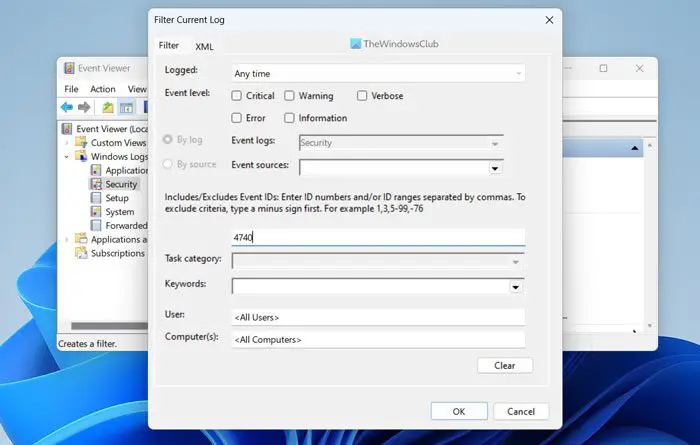
అంతర్నిర్మిత ఈవెంట్ వ్యూయర్ అనేది మీ కంప్యూటర్కు సంబంధించిన ప్రతి విషయాన్ని మీకు చూపే ఉత్తమ యుటిలిటీలలో ఒకటి. దీన్ని ఉపయోగించడానికి, ఈ దశలను అనుసరించండి:
- వెతకండి ఈవెంట్ వ్యూయర్ టాస్క్బార్లోని శోధన పెట్టెలో.
- వ్యక్తిగత శోధన ఫలితంపై క్లిక్ చేయండి.
- విస్తరించు జర్నల్ విండోస్ విభాగం.
- ఎంచుకోండి భద్రత మెను.
- నొక్కండి ప్రస్తుత లాగ్ను ఫిల్టర్ చేయండి ఎంపిక.
- ప్రవేశిస్తుంది 4740 మరియు క్లిక్ చేయండి జరిమానా బటన్.
ఇది ఈవెంట్ ఐడి 4740తో గుర్తించబడిన అన్ని ఈవెంట్లను ప్రదర్శిస్తుంది. మీరు ప్రతి ఈవెంట్ లాగ్పై క్లిక్ చేసి, అది ఎందుకు కనిపించిందో తనిఖీ చేయాలి.
గమనిక: ఇది ఒక పరిష్కారం కాదు, కానీ లోపం యొక్క కారణాన్ని కనుగొనడంలో సహాయపడుతుంది.
3] ఖాతా లాకౌట్ గడువు ముగింపు సెట్టింగ్ని మార్చండి.
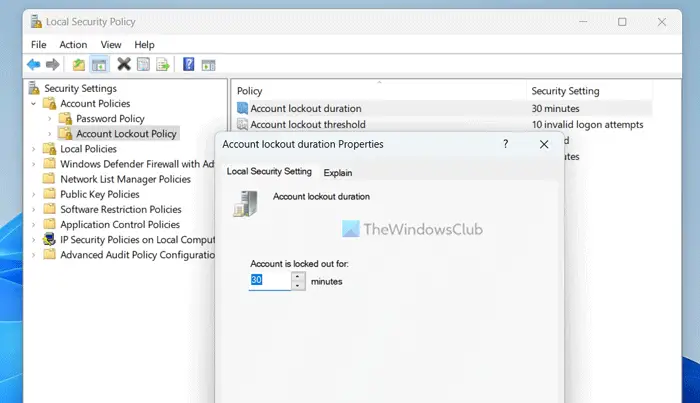
Windows 11/10లో ఖాతా లాకౌట్ గడువు ముగింపు సెట్టింగ్ని మార్చడానికి, ఈ దశలను అనుసరించండి:
- వెతకండి స్థానిక భద్రతా విధానం మరియు శోధన ఫలితంపై క్లిక్ చేయండి.
- విస్తరించు ఖాతా విధానం ఎంపిక.
- ఎంచుకోండి ఖాతా లాక్అవుట్ విధానం మెను.
- డబుల్ క్లిక్ చేయండి ఖాతా లాకౌట్ వ్యవధి పరామితి.
- మీకు నచ్చిన సమయాన్ని ఎంచుకోండి.
- నొక్కండి జరిమానా బటన్.
మీరు ముందుగా ఎంచుకున్న సమయం తర్వాత లాక్ చేయబడిన మీ ఖాతాను తిరిగి పొందడానికి ఈ పరిష్కారం మీకు సహాయం చేస్తుంది.
4] ఖాతా నిషేధం థ్రెషోల్డ్ని మార్చండి
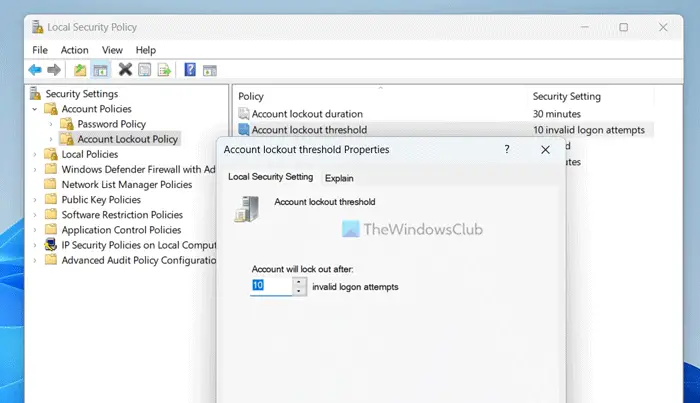
ఖాతాను నిషేధించే ముందు మీరు అనుమతించదలిచిన ప్రయత్నాల సంఖ్యను మార్చవచ్చు. డిఫాల్ట్ విలువ 10. అయితే, మీరు మీ అవసరాలకు అనుగుణంగా పెంచవచ్చు లేదా తగ్గించవచ్చు. దీని కొరకు, స్థానిక భద్రతా విధానాన్ని తెరవండి పైన పేర్కొన్న దశలను అనుసరించడం ద్వారా ప్యానెల్ మరియు క్రింది వాటిని చేయండి:
- డబుల్ క్లిక్ చేయండి ఖాతా లాకౌట్ థ్రెషోల్డ్ పరామితి.
- మీకు నచ్చిన నంబర్ను నమోదు చేయండి.
- నొక్కండి జరిమానా బటన్.
చదవండి: విండోస్ లాగిన్ ప్రయత్నాలను ఎలా పరిమితం చేయాలి
లాక్ చేయబడిన Windows 11 PCని ఎలా అన్లాక్ చేయాలి?
సాధారణంగా, మీ Windows 11 PC లాక్ చేయబడి ఉంటే, మీరు కేవలం ఎంటర్ బటన్ను నొక్కవచ్చు, మీ పాస్వర్డ్ను నమోదు చేసి, ఆపై Enter బటన్ను మళ్లీ నొక్కండి. మీరు PIN లేదా పాస్వర్డ్ని ఉపయోగించినా, ప్రక్రియ రెండింటికీ ఒకే విధంగా ఉంటుంది. మీరు స్థానిక ఖాతాలు అలాగే Microsoft ఖాతాల కోసం అదే పద్ధతిని ఉపయోగించవచ్చు.
విండోస్ 8 కోసం రిమోట్ సర్వర్ అడ్మినిస్ట్రేషన్ సాధనాలు
లాక్ చేయబడిన Windows ఖాతాను ఎలా పరిష్కరించాలి?
మీ అడ్మినిస్ట్రేటర్ మీ వినియోగదారు ఖాతాను లాక్ చేసి ఉంటే, మీరు నిర్వాహక హక్కులు లేకుండా దాన్ని అన్లాక్ చేయలేరు. మీకు నిర్వాహక హక్కులు ఉంటే, మీరు స్థానిక భద్రతా విధానాన్ని తెరిచి, మీ వినియోగదారు ఖాతాను తిరిగి పొందడానికి సెట్టింగ్లను సర్దుబాటు చేయవచ్చు. మీరు Windows 11 లేదా మరేదైనా సంస్కరణను ఉపయోగిస్తున్నా, ప్రక్రియ ఒకే విధంగా ఉంటుంది.
అంతే! ఇది సహాయపడిందని నేను ఆశిస్తున్నాను.
చదవండి: విండోస్ లాగిన్ పాస్వర్డ్ విధానాన్ని మరియు ఖాతా లాకౌట్ విధానాన్ని కఠినతరం చేయండి.















